Réinitialisation de la console UDP activée pour l'authentification multifacteur lorsque TOTP n'est pas disponible
Symptôme
Une fois le processus de connexion avec authentification multifacteur activé sur la console UDP, vous pouvez :
- Oublier de scanner le code QR
- Perdre votre appareil mobile qui contient une application d'authentification
- Désinstaller l'application d'authentification
Solution 1
Si vous êtes un superadministrateur, un administrateur ou un utilisateur non administrateur, contactez votre administrateur ou d'autres administrateurs d'UDP pour réinitialiser le code QR à partir de la console UDP.
Solution 2
Si vous êtes un superadministrateur ou un administrateur, vous pouvez scanner l'image du code QR pour obtenir un nouveau mot de passe à usage unique basé sur le temps (TOTP) à l'aide du portail du tableau de bord du serveur d'identité.
Procédez comme suit :
- Connectez-vous au tableau de bord du serveur d'identité.
- Exemple : https://localhost:8012/dashboard
- La page User Portal (Portail utilisateur) s'affiche.
-

- Dans la page User Portal (Portail utilisateur), cliquez sur Afficher les détails.
- La page My Profile (Mon profil) s'affiche.
- Dans la page My Profile (Mon profil), sous Enable TOTP (Activer TOTP), cliquez sur Scan QR code (Scanner le code QR) pour afficher une image de code QR.
-

- Pour générer le TOTP, scannez l'image du code QR à l'aide d'une application d'authentification.
-
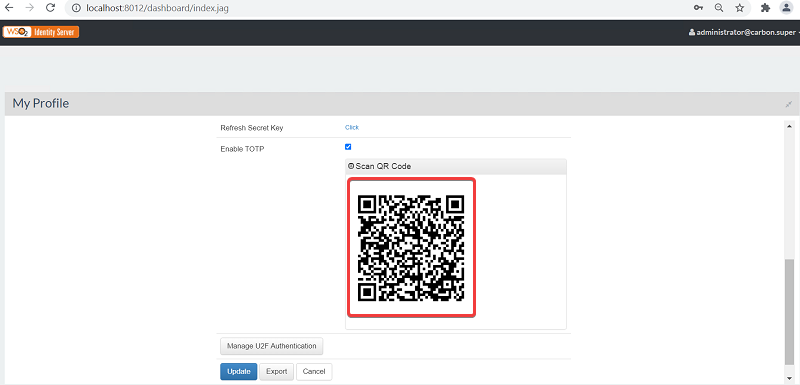
- Accédez à la page de connexion à la console UDP, puis connectez-vous à l'aide du TOTP nouvellement généré.
Solution 3
Si vous êtes un superadministrateur, vous pouvez supprimer complètement les paramètres existants.
Procédez comme suit :
- Accédez à l'emplacement …\Program Files\Arcserve\Unified Data Protection\Management\IdentityServer\repository\conf, puis ouvrez le fichier carbon.xml dans un éditeur.
- Dans le fichier carbon.xml, désactivez les balises XML HideMenuItemIds en les transformant en commentaires, puis enregistrez le fichier.
-
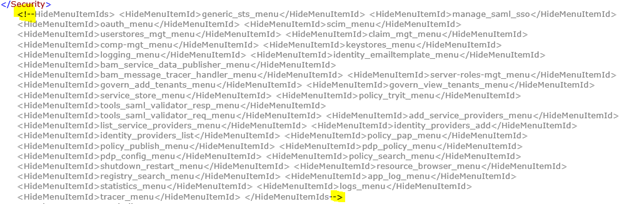
- Redémarrez le service d'identité Arcserve UDP.
- Lancez la console de gestion des utilisateurs. Pour plus d'informations, consultez la section Lancement de la console de gestion des utilisateurs Arcserve UDP.
- La page Console du service d'identité s'affiche.
- Sélectionnez Accueil > Identité > Fournisseurs de services > Liste.
-
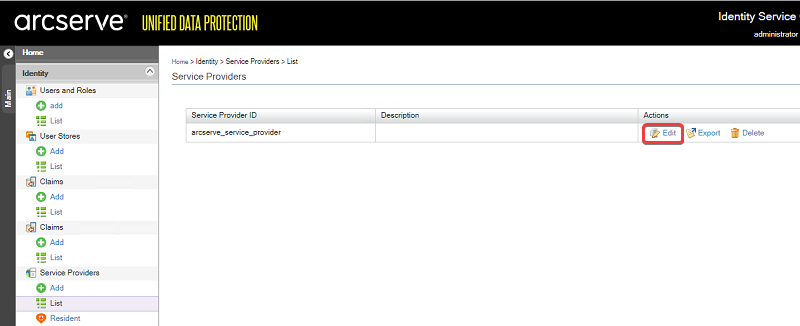
- Dans la liste des fournisseurs de services, pour arcserve_service_provider, cliquez sur Modifier.
-
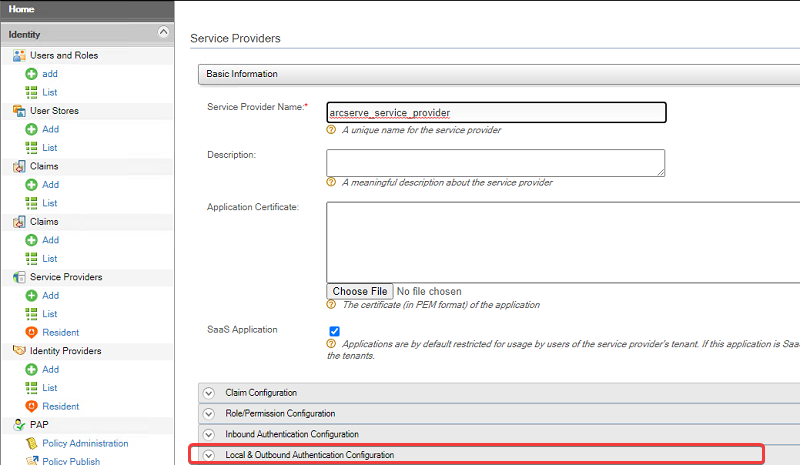
- Développez la liste déroulante Local & Outbound Authentication Configuration (Configuration de l'authentification locale et sortante), puis sélectionnez Configuration avancée.
-
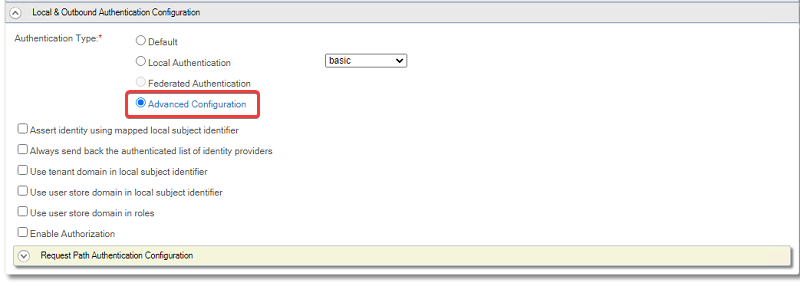
- La page Advanced Configuration for arcserve_service_provider (Configuration avancée pour arcserve_service_provider) s'affiche.
- Dans la page Advanced Configuration for arcserve_service_provider (Configuration avancée pour arcserve_service_provider), sous Authentication Step Configuration (Configuration de l'étape d'authentification), supprimez l'étape 2 en cliquant sur l'icône Supprimer.
-
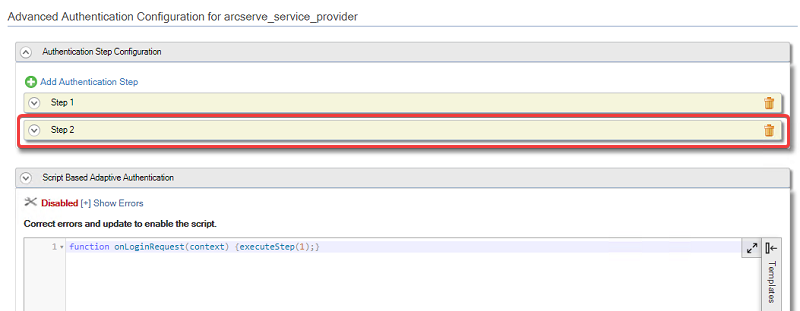
- Cliquez sur Mettre à jour pour enregistrer les modifications.
-
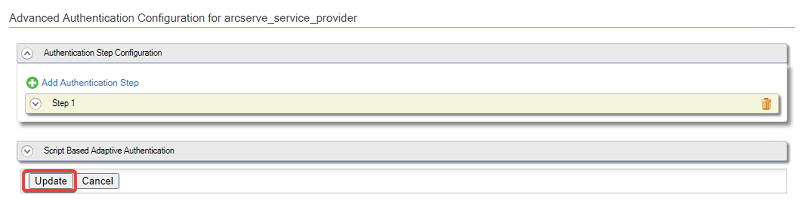
- Les paramètres existants sont supprimés.
- Accédez à la page de connexion UDP, puis connectez-vous à l'aide du nom d'utilisateur et du mot de passe.
- Sélectionnez Paramètres > Gestion des utilisateurs.
- Dans la section Authentification multifacteur, désactivez l'authentification multifacteur en définissant ce paramètre sur Désactivé.
- Cliquez sur Enregistrer.
- Les paramètres de connexion avec authentification multifacteur sont supprimés.